| Программа "АвтоДилер" - справочная система. Перейти на сайт autodealer.ru | |
Маркировка |
Содержание



|
| Программа "АвтоДилер" - справочная система. Перейти на сайт autodealer.ru | |
Маркировка |
Содержание



|
![]() Маркировка
Маркировка
При продаже маркированной продукции возникает необходимость сканировать код маркировки, нанесенный на каждую единицу товара. Это означает, что если вы продаете, к примеру 4 автомобильных шины, то код маркировки отсканировать нужно с каждой шины, так как он уникальный для каждого экземпляра изделия. Так система «понимает», какие именно единицы маркированной продукции выбывают из оборота, что является конечной точкой в товаропроводящей цепи от производителя до потребителя.
В системе АвтоДилер предусмотрен механизм обеспечения контроля при продаже маркированной продукции. Для начала необходимо в номенклатуре указать признак «Маркировка и контроль» (установить значение «Да»). Если в вашем перечне номенклатуры множество позиций подлежащих маркировке, то вы можете этот признак установить сразу для нескольких номенклатурных позиций используя групповые операции в справочнике Номенклатура.
В документах реализации для товаров с установленным признаком «Маркировка и контроль» в специальной колонке с заголовком [М] отображается текущее состояние контроля. Буква [М] подсвечивается черным цветом – все хорошо, красным – требуется внимание оператора. Чтобы открыть окно «Маркировка и контроль» для выбранного товара в документе используйте двойной щелчок мыши по колонке с заголовком [М] или выберите пункт контекстного меню «Маркировка и контроль».
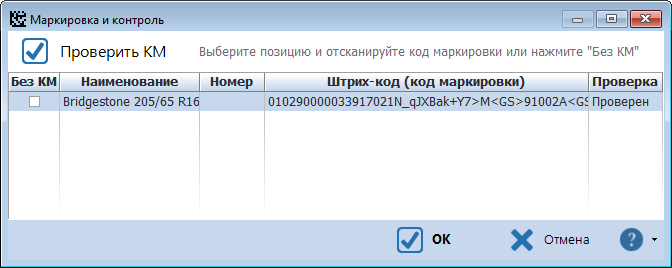
В окне «Маркировка и контроль» отображается список маркированных товаров, причем количество строчек равно количеству единиц товара указанное в колонке «Количество» в документе реализации. Это означает, что если в документе реализации в колонке «Количество» указать значение 4, то в этом окне будет 4 записи в таблице.
Для каждой такой записи возможно только два состояния: выбран признак «Без КМ» (без кода маркировки). Этот признак выставляется только в том случае, если по какой-то причине невозможно отсканировать код маркировки, например, он был утерян или уничтожен при хранении. Второе состояние – это когда код маркировки считан. Оба состояния взаимоисключают друг друга. То есть при сканировании снимается признак «Без КМ» (если он был установлен), а при установке этого признака стирается значение в колонке «Штрих-код (код маркировки)».
Для сканирования выберите позицию в таблице и отсканируйте код маркировки. Если в таблице несколько позиций, то система автоматически переместит выбор на следующую строчку. Для предотвращения множественного сканирования одного и того же кода маркировки выводится предупреждение что такой уже был отсканирован в этом документе или в другом.
Товар может быть сразу добавлен в документ реализации путем однократного сканирования только кода маркировки, для этого необходимо в режиме редактирования номенклатуры отсканировать код маркировки на любом экземпляре маркированной продукции. Система попытается определить штрих-код из кода маркировки и запишет его в поле «Штрих-код» номенклатуры. Это позволяет исключить этап подбора номенклатуры маркированного товара вручную в документ реализации.
![]() Внимание! Для сканирования кодов маркировки вам понадобится 2D-сканер, так как коды маркировки выполнены в формате Data Matrix
Внимание! Для сканирования кодов маркировки вам понадобится 2D-сканер, так как коды маркировки выполнены в формате Data Matrix
В соответствии с Федеральным Законом 54-ФЗ, при применении кассовых аппаратов, зарегистрированных под работу с форматом фискальных документов ФФД 1.2 и осуществлении деятельности по реализации товаров, подлежащих обязательной маркировке средством идентификации, необходимо следовать определенной процедуре проверки кодов маркировки (далее по тексту КМ).
Для того, чтобы корректно реализовать маркированный товар, необходимо, помимо считывания 2D-сканером кода маркировки с упаковки или самого изделия, обязательно выполнить процедуру онлайн-проверки считанного КМ с целью получения сведений о статусе маркированного товара (далее по тексту МТ) в системе Честного Знака, а также принятия решения о реализации или отказе от реализации МТ на основе результатов локальной (производится средствами фискального накопителя) и онлайн-проверки КМ.
Чтобы выполнить проверку КМ, достаточно в документ реализации добавить товар, в карточке номенклатуры у которого установлен признак «Маркировка и контроль» и корректно указана единица измерения. В момент оформления документа система проверяет считан ли КМ у соответствующего товара, если не считан, то открывается окно, в котором можно считать КМ и продолжить. Если КМ уже был считан, то система проверяет, проводилась ли его проверка и если она не проводилась, то откроется окно, в котором можно ее осуществить.
Запустить проверку всех КМ всех товаров можно если нажать на пункт меню «Проверить все коды маркировки» контекстного меню списка товаров документа реализации или возврата.
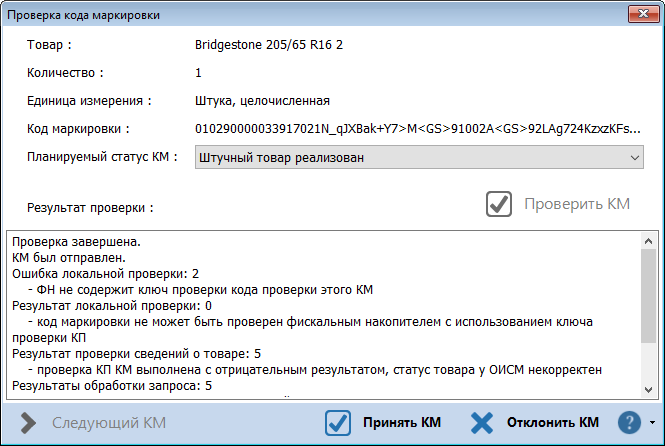
В верхней части окна проверки КМ отображена основная информация по МТ, позволяющая понять КМ какого товара в данный момент проверяется.
Система, на основе информации о типе документа и данных о единице измерения пытается определить один из важнейших параметров проверки КМ – «Планируемый статус КМ» (статус, который примет КМ после того, как будет сформирован фискальный чек с позицией к которой привязан этот КМ). Для этого в карточке единицы измерения должен быть корректно прописан код ОКЕИ (например, Штука - 796). Если система по какой-то причине на ваш взгляд определила «Планируемый статус КМ» не верно, то есть возможность вручную указать корректное значение.
Перед началом проверки, пожалуйста, убедитесь, что в коде маркировки вы наблюдаете специальные разделители групп отображаемые в КМ как <GS> они необходимы, чтобы касса корректно «распознала» КМ. Если в считанной 2D-сканером последовательности они отсутствуют, а их там должно быть по меньшей мере два в кодах маркировки типа DataMatrix GS1, то это может означать, что ваш сканер не верно считывает коды DataMatrix GS1. Также возможно, причина в том, что на компьютере установлено и запущено программное обеспечение, которое может перехватывать ввод с клавиатуры (не редко 2D-сканеры в операционной системе работают как клавиатуры) и искажать входной поток данных. Из-за этого в программу могут поступать искаженные данные, которые не являются последовательностью DataMatrix GS1. Например, было замечено, что одной из таких программ, может быть «Яндекс Punto Switcher», поэтому, при работе с маркировками мы настоятельно рекомендуем отключать подобные программы, чтобы КМ считывались корректно.
Нажмите на кнопку «Проверить КМ». При этом вы можете получить ошибку, вроде «Неверное состояние ФН», что нередко может означать, что смена в кассе не открыта или открыта, но 24 часа с момента ее открытия уже истекли. Система отправляет в кассу запрос на проверку КМ, а касса после проверки возвращает в программу результаты, которые в дальнейшем будут необходимы для формирования кассового чека.
Вам и, возможно, покупателю, необходимо внимательно ознакомиться с результатами проверки КМ и принять решение устраивают ли обе стороны результаты проверки КМ или нет, путем нажатия на кнопку «Принять КМ» или «Отклонить КМ» соответственно. В случае, если вас или покупателя не устраивают результаты проверки КМ, вам следует отказаться от реализации такого товара путем удаления его из документа реализации.
Процедура проверки КМ может начинаться и заканчиваться только путем нажатия кнопок «Принять КМ» или «Отклонить КМ», невозможно приступить к проверке следующего КМ, пока не принято решение по результатам проверки текущего КМ.
Если позиция в документе имеет количество больше единицы, к примеру, вы продаете автомобильные шины в количестве 4-х штук, то и кодов маркировки на такую позицию вам необходимо будет считать с каждого товара, а затем и проверить так же 4. Для этого предусмотрена кнопка «Следующий КМ» которая становится активной тогда, когда вы проверили текущий КМ и приняли решение по результатам проверки.
После того как будут проверены все КМ всех маркированных товаров в документе, можно приступать к оформлению документа и регистрации фискального чека.
Если после проверки всех или части КМ, вы сохранили документ в состоянии «Черновик» и с того момента прошло какое-то время, за которое кассовый аппарат мог отключаться от сети питания или могли быть сформированы другие чеки, то вернувшись к оформлению ранее сохраненного документа реализации, вам повторно придется проверить все КМ, даже те КМ, которые вы ранее проверяли. Это связано с тем, что при проверке КМ касса и фискальный накопитель сохраняют во временном буфере-таблице результаты проверки и другую системную информацию для каждого проверенного КМ, необходимую им для формирования чека. А временный буфер КМ, мало того, что имеет ограниченный размер, так еще и может быть автоматически очищен кассой после отключения питания кассы или по другим причинам. Если повторно не выполнить проверку КМ, то при формировании фискального чека можно получить ошибку вроде «Некорректный код маркировки», что в большинстве случаев указывает на то, что результаты проверки КМ устарели, и необходимо заново провести проверку всех КМ всех товаров в документе. Одни и те же КМ вы можете проверять бесконечное число раз, до тех пор, пока не будет сформирован фискальный чек с позициями, в которых эти КМ примут новый статус.
Если при проверке КМ, возникают ошибки вроде «Ошибка при отправке запроса на сервер ИСМ», это может означать, что в данный момент на одном из участков сетевого маршрута могут наблюдаться проблемы с соединением, сбои в ОФД или в информационной системе маркировки. Согласно положениям 54 ФЗ, если в настоящий момент вам не удается выполнить проверку КМ, то, к сожалению, вы не имеете право продать такой товар, поскольку контролирующие органы не получат сведения о выбывшем или принятом в оборот товаре, подлежащем обязательной маркировке средством идентификации.